Nejrychlejší a nejjednodušší způsoby, jak zkrátit video pomocí nejlepších nástrojů
Oříznutí nebo zkrácení videa je důležité, protože zvýrazní pouze nezbytné klipy z vašeho videa. Oříznutí videa znamená odstranění začátku konce videoklipu. Tento základní prvek střihu je nezbytný, abyste neztratili pozornost publika. Pokud tedy chcete oříznout nebo zkrátit své dlouhé video, v tomto článku se dozvíte způsoby, jak zkrátit video.
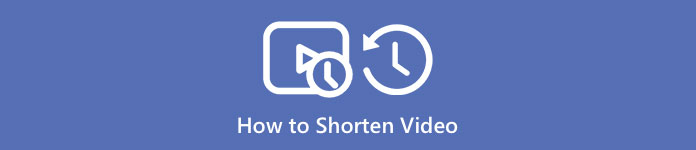
Část 1. 2 Metody zkrácení videa na trimmeru pomocí nejlepší aplikace
FVC Video Converter Ultimate je nejlepší stolní nástroj pro ořezávání videa. Tento nástroj má intuitivní softwarové rozhraní a je zdarma k použití. Tento offline konvertor vám umožňuje přidávat segmenty do vašeho video souboru. Kromě toho má funkci, kde můžete rychle rozdělit své video na preferované různé části. A pokud hledáte nástroj, který dokáže sloučit více formátů souborů do jednoho, tato aplikace to udělá za vás.
Navíc tento nástroj nabízí mnoho pokročilých funkcí, např Tvůrce GIF, sloučení videa, odstraňovač video vodoznaku, atd. A co je ještě vynikající, je to, že podporuje četné formáty souborů, včetně MP4, WMV, FLV, AVI, MPG, WebM, MKV a více než 1000 dalších formátů. Pokud tedy chcete použít tuto aplikaci ke zkrácení videa, máme pro vás dva způsoby, jak postupovat.
Metoda 1. Použijte FVC Video Trimmer
Krok 1. Za prvé, stáhněte si FVC Video Converter Ultimate kliknutím na Stažení tlačítko níže. Postupujte podle instalačního procesu a poté spusťte aplikaci.
Stažení zdarmaPro Windows 7 nebo novějšíBezpečné stahování
Stažení zdarmaPro MacOS 10.7 nebo novějšíBezpečné stahování
Krok 2. Dále vyberte Panel nástrojů panelu umístěném nad softwarovým rozhraním. Poté na panelu nástrojů klepněte na Video Trimmer.
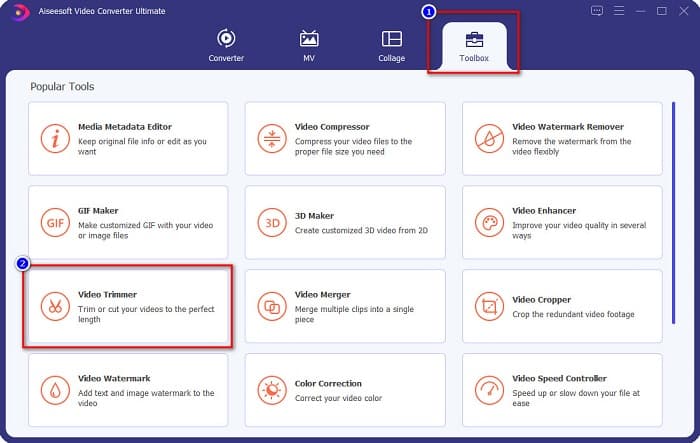
Krok 3. A pak na dalším rozhraní klikněte na + tlačítko podepsat popř přetáhněte vaše video do znaménka +.
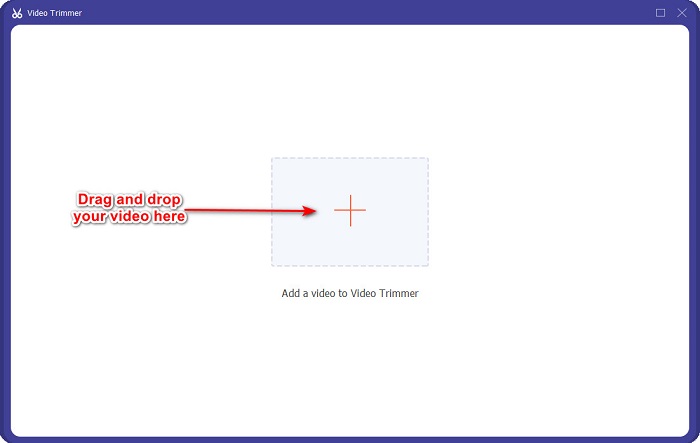
Krok 4. Poté přesuňte tlačítka přehrávací hlavy na vámi požadovanou délku. The hrot šípu označuje umístění náhledu vašeho videa. A přehrávací hlavy udávají délku vašeho videa. Dočasné změny ve videu můžete vidět v náhledu.
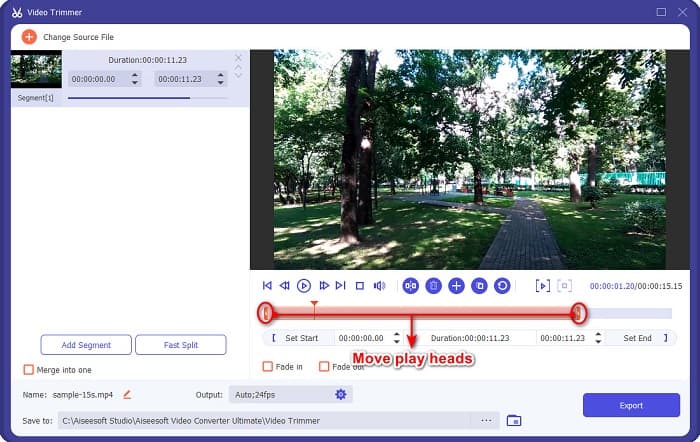
Volitelný. Pokud chcete jednodušší způsob rozdělení videa do segmentů:
1. Klepněte na ikonu Rychlé rozdělení knoflík.
2. Vyberte požadovaný počet částí videa a stiskněte Rozdělit.
3. Pokud nechcete video rozdělit, přejděte k dalšímu kroku.
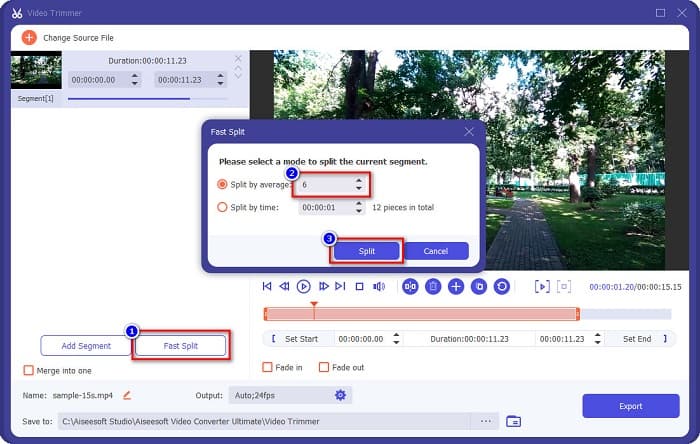
Krok 5. Nakonec klikněte na Vývozní tlačítko pro použití změn ve vašem videu. Poté se váš výstup automaticky uloží do souborů vašeho počítače.
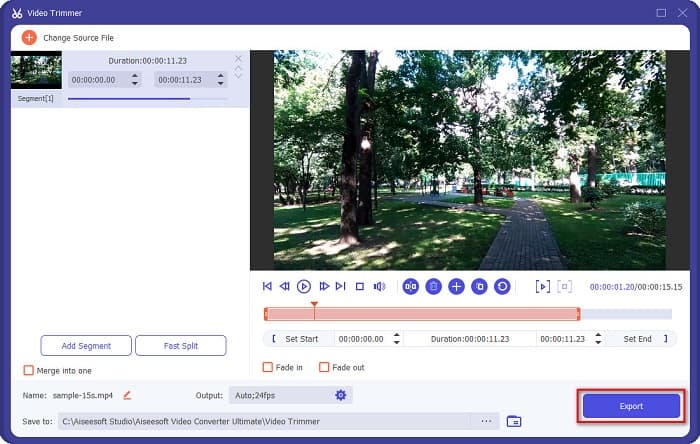
Metoda 2. Použijte FVC Video Speed Changer
FVC Video Converter Ultimate má také funkci, kde můžete změnit rychlost vašeho videa rychlostí 0,125x, 0,25x, 0,5x, 0,75x, 1,25x, 1,5x, 2x, 4x a 8x. A pokud chcete zkrátit délku videa, upravte video na vysokou rychlost. Pro podrobnější kroky postupujte podle níže uvedeného průvodce.
Krok 1. Otevřete FVC Video Converter Ultimate. A v hlavním rozhraní softwaru klikněte na možnost Toolbox.
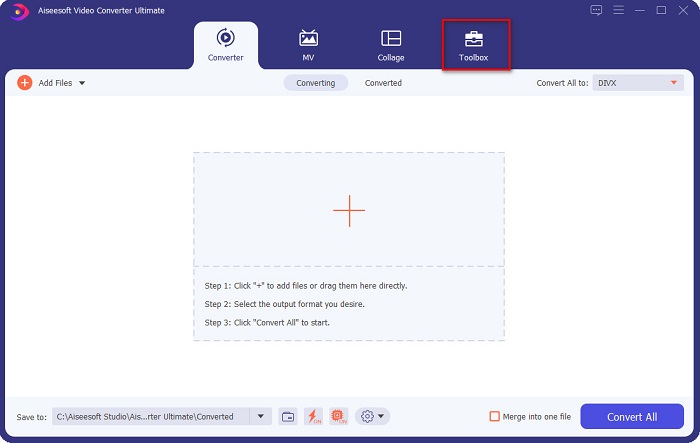
Krok 2. A pak klikněte na Ovladač rychlosti videaa pokračujte dalším krokem.
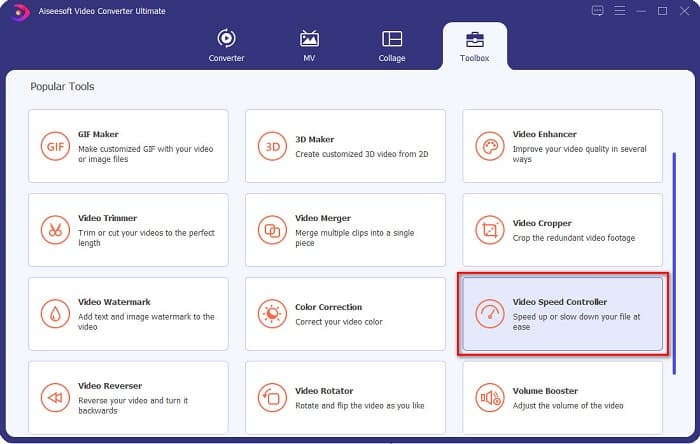
Krok 3. Dále klikněte na + tlačítko podepsat pro nahrání videa, které chcete oříznout. Zobrazí se složky vašeho počítače, kde vyberete video a nahrajete jej do rozhraní softwaru.
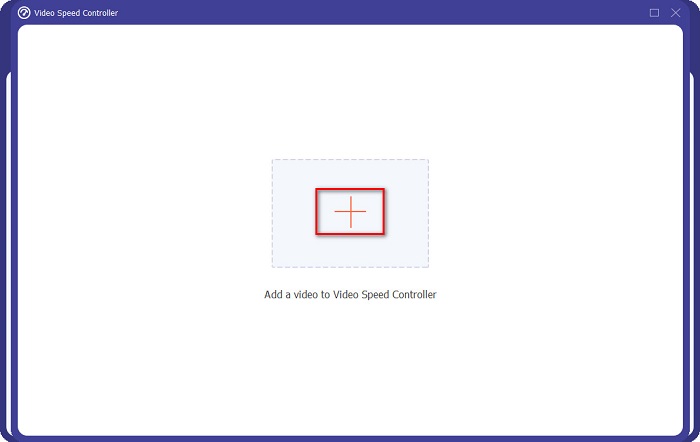
Krok 4. Chcete-li video zkrátit, vyberte rychlost od 1,25x do 8x.
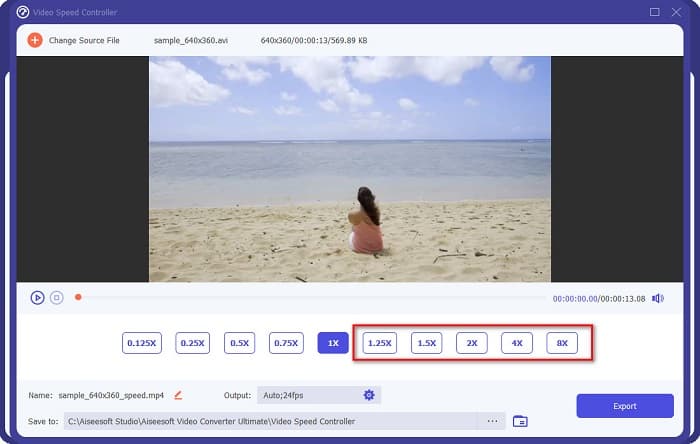
Krok 5. V posledním kroku klikněte na tlačítko Exportovat a uložte změny z videa. Poté se váš výstup automaticky uloží do souborů vašeho počítače.
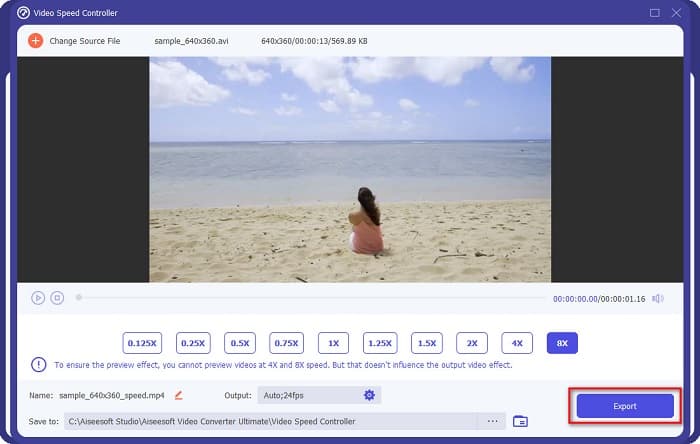
Pro kratší délku videa zvolte 8x rychlost.
Klady
- Podporuje řadu formátů souborů, včetně MOV, MKV, AVI, MP4, WMV, WMA, MPEG a 1000+ formátů.
- Má snadno použitelné softwarové rozhraní.
- Umožňuje vám rychle rozdělit video pomocí několika kliknutí.
- Ke stažení na všech platformách napříč médii, jako jsou Windows, Mac a Linux.
Nevýhody
- Před přístupem k dalším funkcím si aplikaci nejprve zakupte.
Část 2. 2 Online zastřihovač videa k vyzkoušení
Pokud chcete video oříznout, aniž byste cokoliv stahovali, existují online ořezávače videa, které můžete použít. V této části jsme uvedli nejlepší online zastřihovače videa, které mnoho lidí používá.
Oříznout video
Oříznout video je online nástroj pro ořezávání videa, který se snadno používá díky intuitivnímu uživatelskému rozhraní. Je to šikovný nástroj, protože nevyžaduje instalaci jako jiné online nástroje. Kromě toho má funkci, kde můžete otočit video o 90, 180 nebo 270 stupňů. Kromě toho nemusíte pochybovat o bezpečnosti vašich dat, protože tento nástroj je chráněn soukromím. Jelikož se však jedná o webovou aplikaci, obsahuje reklamy, které by vás mohly rozptylovat.
Krok 1. V prohlížeči vyhledejte online zastřihovač videa. Poté klikněte na Oříznout video místo. V hlavním rozhraní softwaru klikněte na Otevřít soubor knoflík.
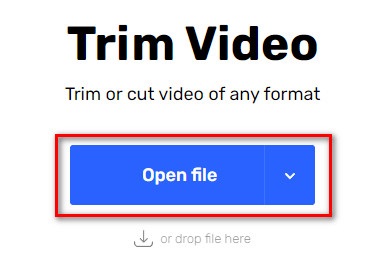
Krok 2. Poté upravte hrát hlavu knoflíky na požadovanou délku.
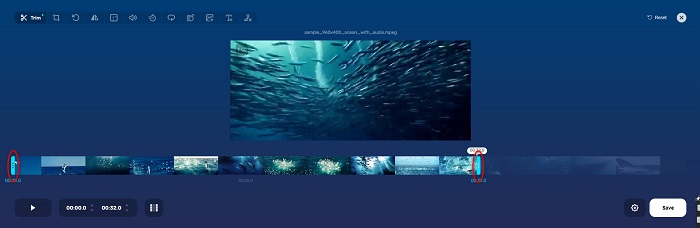
Krok 3. Klikněte na ikonu Uložit tlačítko pro změnu délky videa.
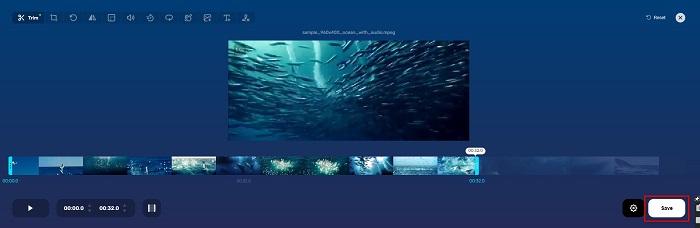
Klady
- Má snadno použitelné GUI.
- Má funkce pro oříznutí a otočení videa.
- Použití je bezpečné.
Nevýhody
- Obsahuje otravné reklamy.
- Má pomalý proces načítání a nahrávání.
Clideo
Dalším online nástrojem pro zastřihování videa je Clideo. Tento online nástroj má jednoduché uživatelské rozhraní, což z něj činí uživatelsky přívětivý nástroj. Podporuje také většinu standardních formátů souborů, jako je AVI, MP4, VOB, MPG, MOV atd. Tento nástroj navíc klade vysoké zabezpečení, což znamená, že vaše data jsou v bezpečí a ostatní je nebudou moci zobrazit. Kromě toho Clideo neobsahuje žádné reklamy, které by vás mohly rozptylovat.
Krok 1. V prohlížeči, který používáte, hledejte Clideo zastřihovač videa. A na prvním rozhraní softwaru klikněte na Vyberte soubor knoflík. Zobrazí se složky vašeho počítače, kde vyberete video, které chcete zkrátit.
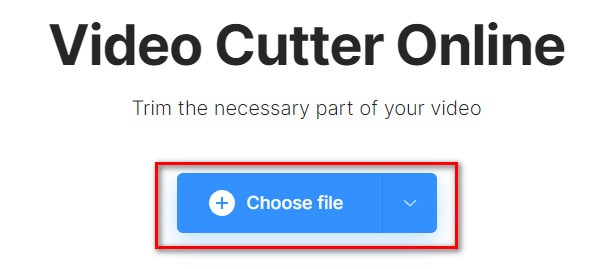
Krok 2. Přesuňte hrát hlavu tlačítka na požadovanou délku videa.
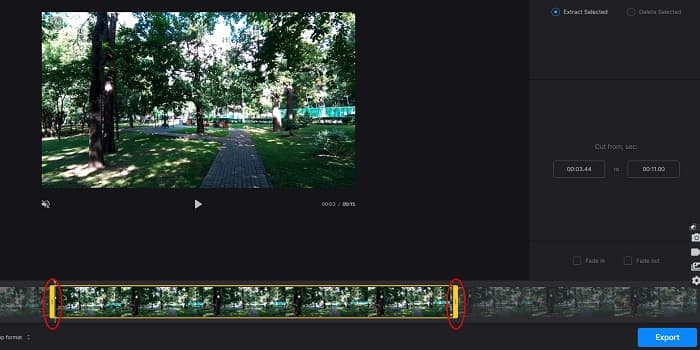
Krok 3. Pro poslední krok klikněte na Vývozní tlačítko pro změnu délky videa.
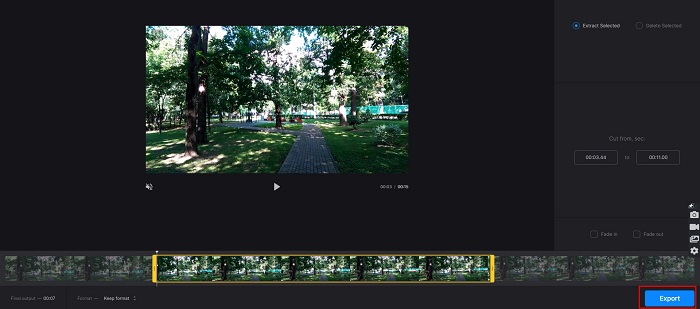
Klady
- Má snadno použitelné rozhraní.
- Použití je bezpečné.
- Neobsahuje žádné reklamy.
Nevýhody
- Při pomalém připojení k internetu můžete zaznamenat pomalý proces.
Část 3. Časté dotazy o tom, jak zkrátit video
Jak zkrátit video na iPhone?
Nejprve otevřete aplikaci Fotografie a vyberte video, které chcete oříznout. Poté klepněte na Upravit. Poté přesuňte posuvníky na požadovanou délku videa a klepnutím na Hotovo uložte změny z videa.
Ovlivňuje ořezávání videa kvalitu?
Ne. Většina nástrojů pro ořez neovlivňuje kvalitu vašeho videa. Pokud si ale jistíte nástrojem, který neovlivní kvalitu při zkracování videa, použijte FVC Video Converter Ultimate.
Má zkrácení videa vliv na velikost souboru?
Ano. Čím kratší je vaše video, tím menší je velikost souboru. Naproti tomu, pokud je vaše video dlouhé, obsahuje velký soubor.
Závěr
To je vše o tom, jak zkrátit video pomocí trimru a měniče rychlosti videa. Všechny uvedené nástroje vykazují skvělé výsledky a zaručují vám nejlepší výkon. Pokud však hledáte nejlepší nástroj s mnoha funkcemi, který lze použít a který je velmi populární, pokud jde o zkracování videa, FVC Video Converter Ultimate je pro vás tím nejlepším nástrojem.



 Video Converter Ultimate
Video Converter Ultimate Screen Recorder
Screen Recorder



